Trebuie să lucrăm frecvent cu documentele Word și, uneori, ne putem confunda când dorim să unim mai multe documente Word într-un singur document principal. Atunci când cantitatea de conținut nu este mare, o putem copia și lipi direct. Cu toate acestea, în cazul procesării unui număr mare de documente sau formate complexe. Ce ar trebui sa facem?
În acest moment, trebuie să alegem o platformă sau un program mai bun pentru contopirea documentelor. Unele programe sau platforme pe care le găsim pe Internetul vor schimba formatul original al documentului atunci când unesc documente și nu pot îmbina documente de înaltă calitate. Acum, vă vom spune câteva metode despre cum să îmbinați documentele Word într-unul în același timp pas cu pas. Vă recomandăm nu numai instrumente online, ci și offline.
Cuprins
1. Unire documente Word offline cu Microsoft Word
2. Ungeți documente Word online cu DocSoSo
3. Combinați documentele Word cu Aspose
1. Unire documente Word offline cu Microsoft Word
Microsoft Word este un program popular din întreaga lume. Cu acest software, putem scrie și edita cu ușurință. De asemenea, vă poate ajuta cu sugestii de scriere ortografică, gramaticală și chiar stilistică. Cu instrumente la îndemână, treceți ușor de la pix și hârtie la cernelurile digitale și editați intuitiv.
Mulți oameni nu știu că Microsoft Word are o caracteristică încorporată pentru „Fuzionarea documentelor”. Vă poate ajuta să îmbinați mai multe documente într-un singur document și să păstrați formatul original. Acum, vă voi spune cum să îmbinați documentele Word pas cu pas.
Pasul 1. Deschideți software-ul Microsoft Word.
Pasul 2. Selectați fila „Inserare” situată lângă colțul din stânga sus al interfeței Microsoft Word.
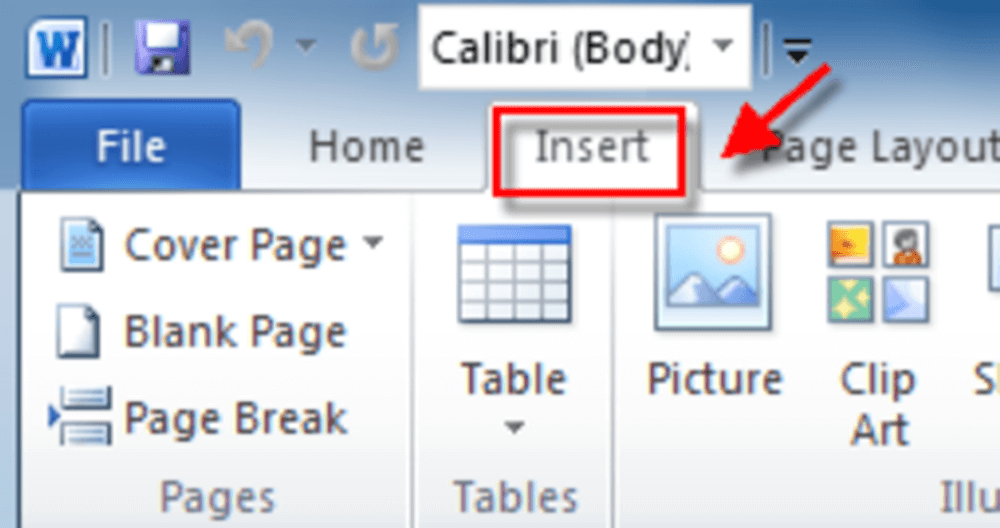
Pasul 3. Faceți clic pe pictograma derulantă a butonului „Obiect” care se află în bara principală de instrumente Microsoft Word și apoi faceți clic pe butonul „Text din fișier…”.
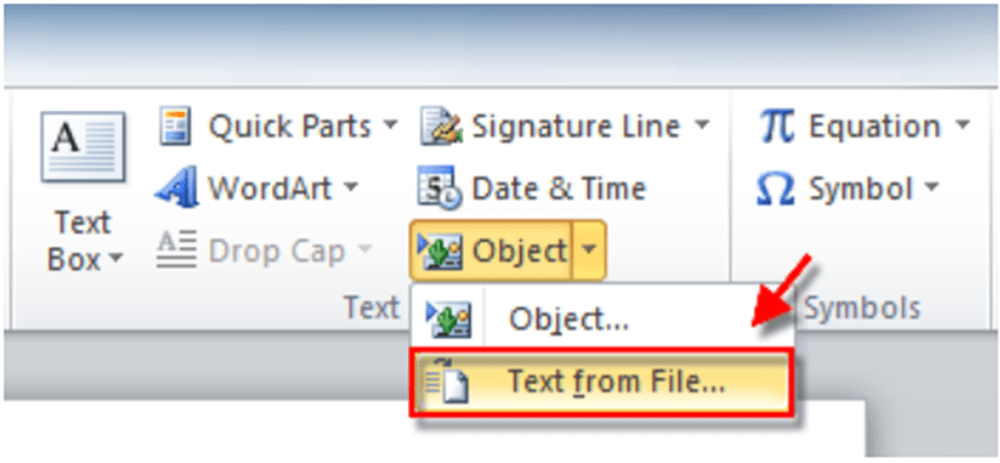
Pasul 4. După aceea, puteți selecta fișiere care urmează să fie combinate în documentul curent. Pentru a selecta mai multe documente, apăsați și mențineți apăsat fila „Ctrl”. După ce ați terminat, faceți clic pe butonul "Insert".
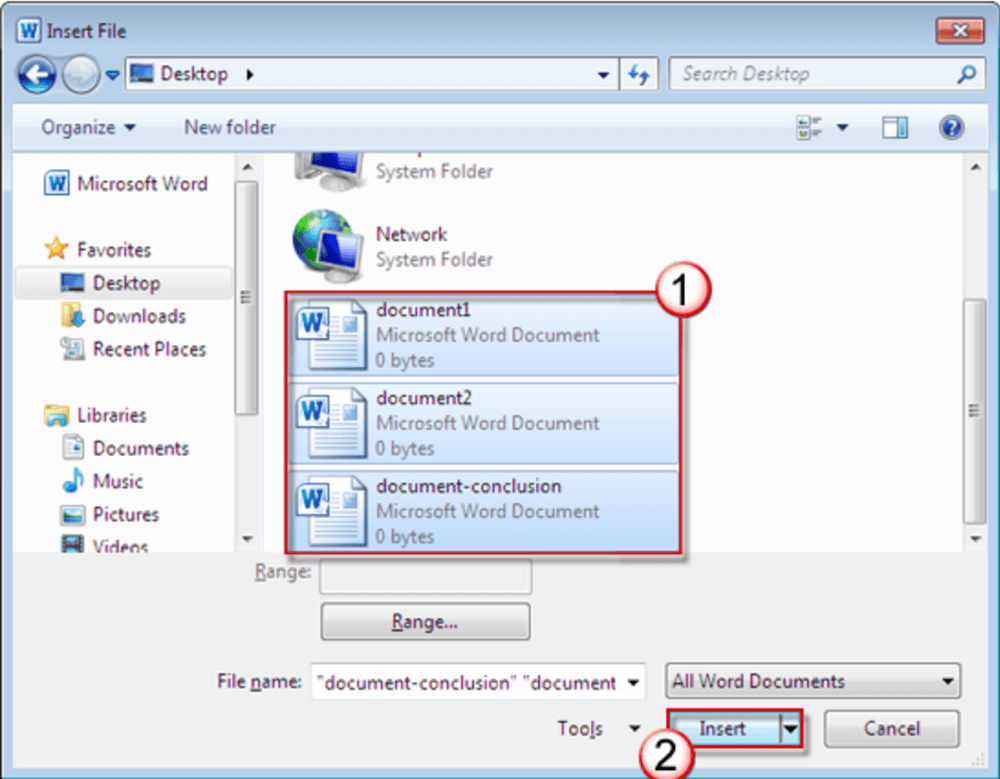
Pasul 5. Apoi puteți obține noul dvs. document Word făcând clic pe butonul „File”> „Save as”.
1. Unire documente Word offline cu Microsoft Word
DocSoSo este un convertor de documente online gratuit. Nu este necesar să instalați niciun software și plugin-uri; puteți converti și opera PDF cu ușurință. Toate instrumentele sunt complet gratuite. Ajută oamenii să lucreze mai inteligent cu documente. DocSoSo furnizează aplicații utile și utile precum convertor de imagini, împărțire și îmbinare a cuvântului, Excel la cuvânt, cuvânt la imagine, Excel la imagine, filigranare Word și așa mai departe.
Pasul 1. Accesați site-ul web DocSoSo. Faceți clic pe „Conversia cuvântului”> „Unire cuvânt” pentru a începe lucrarea.
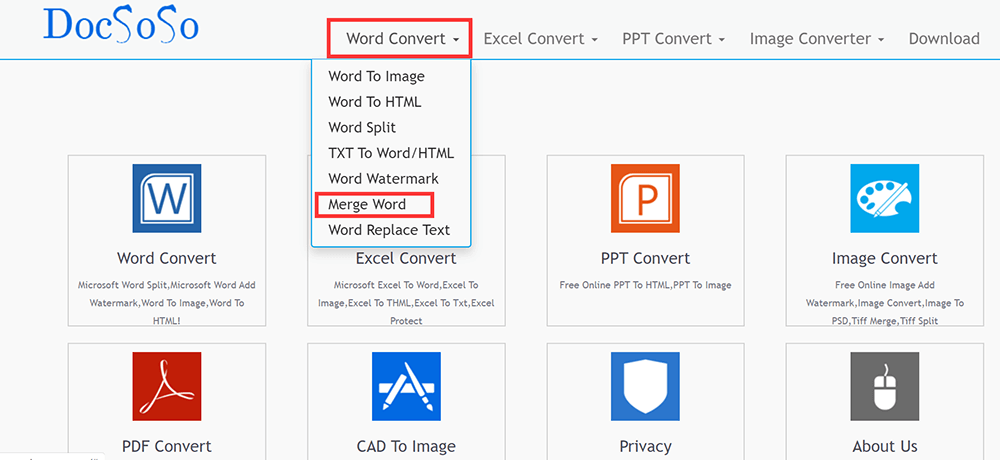
Pasul 2. Faceți clic pe „Selectează fișiere” pentru a selecta documentul Word pe care doriți să îl îmbinați. Puteți selecta mai multe fișiere simultan. După ce ați terminat, faceți clic pe butonul „Unire cuvânt”.

Pasul 3. Faceți clic pe „Descărcați fișierul” pentru a descărca fișierul combinat sau pentru a deschide fișierul dvs. direct făcând clic pe „Deschide fișier”.
3. Combinați documentele Word cu Aspose
Aspose este o platformă online gratuită pentru documente Microsoft Word și OpenOffice. Cu acest instrument, puteți converti, vizualiza, edita, filigran, compara, semna, îmbina sau diviza documente. Vizualizați metadate, extrageți text, imagini, căutați conținut și eliminați adnotările direct din browserul dvs. preferat sunt, de asemenea, acceptate în această platformă online.
Pasul 1. Navigați la pagina de start. Apoi faceți clic pe instrumentul „Fuziune” de pe pagina de pornire.
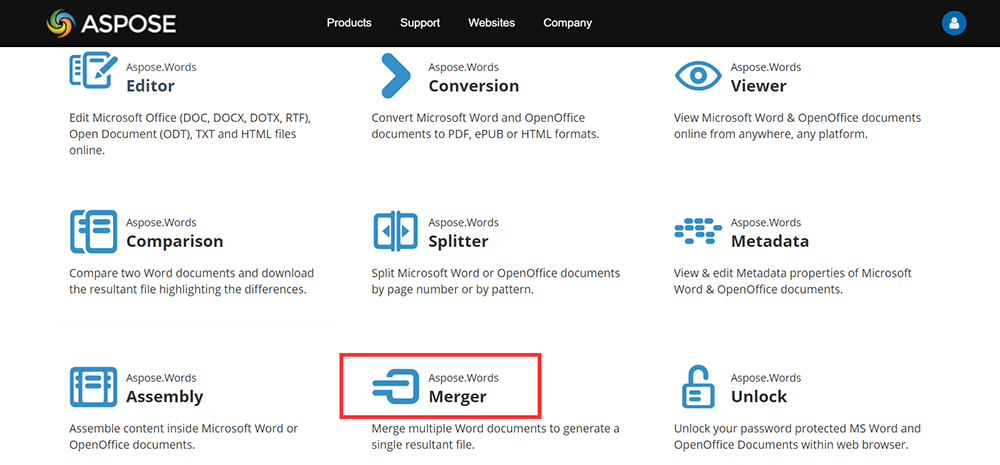
Pasul 2. Încărcați documentele Word făcând clic pe butonul „Glisați sau încărcați fișierele dvs.” sau trageți fișierele în gol.
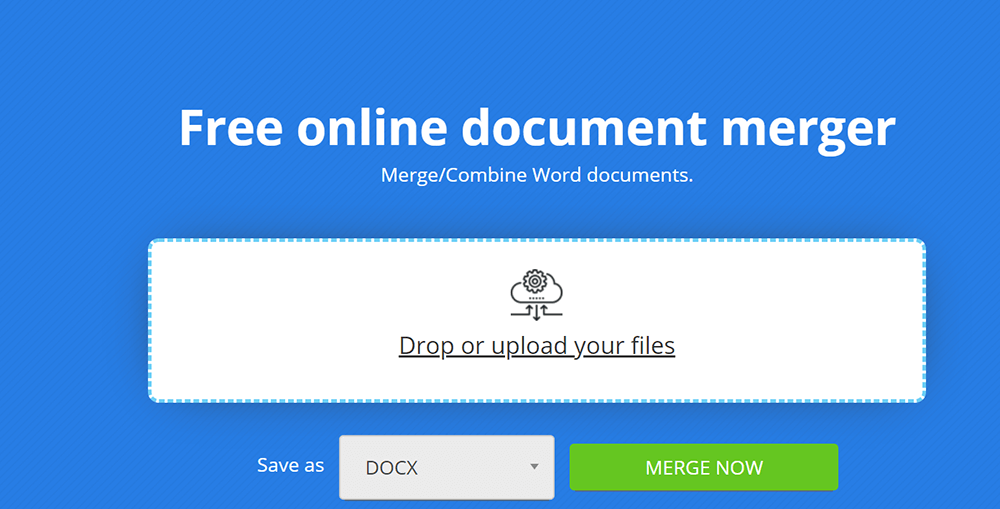
Pasul 3. Faceți clic pe butonul "MERGE ACUM" pentru a începe să îmbinați fișierele.
Pasul 4. Puteți descărca, vizualiza sau trimite fișierul combinat sub forma unui e-mail. Rețineți că fișierul va fi șters de pe servere după 24 de ore și linkurile de descărcare vor înceta să funcționeze după această perioadă de timp.
4. Unire documente Word într-unul cu FilesMerge
FilesMerge este un fișier cloud online, gratuit, fără instalare, care îmbină fișiere JPG, PDF, PNG, DOC, XLS, CSV, TEXT și alte formate. Indiferent dacă utilizați Windows, Mac sau Linux, atât timp cât aveți un browser, computerul dvs. poate accesa Internetul și apoi puteți utiliza aceste servicii.
Pasul 1. Accesul la pagina principală FilesMerge. Faceți clic pe „Unirea cuvântului” din pagina principală.
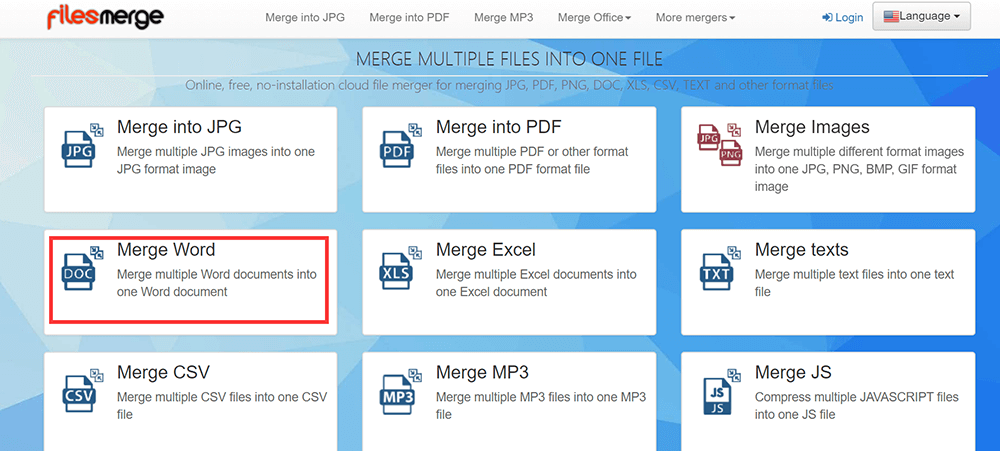
Pasul 2. Glisați și fixați fișierele în zona de încărcare sau faceți clic pe butonul „Selectați un fișier local” pentru a încărca fișiere. Puteți încărca, de asemenea, fișierul lipind link-ul URL.
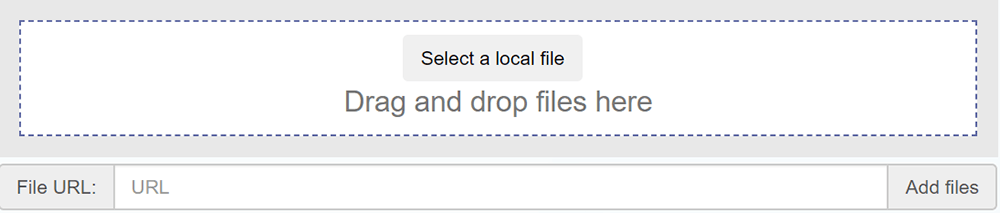
Pasul 3. Puteți sorta fișierele încărcate făcând clic pe butonul „Sus” sau „Jos”. Dacă ați terminat, faceți clic pe butonul "Unire" pentru a îmbina fișierele.
Pasul 4. Descărcați fișierul combinat sau vizualizați direct.
5. Combinați documentele Word într-unul cu Okdo Word Fusion
Okdo Word Merger este o aplicație simplă care vă permite să îmbinați mai multe documente DOC, DOCX, DOCM și RTF în fișiere mai mari, rapid și fără efort. Este necesar ca Microsoft Word să fie instalat pe sistemul dvs. și poate prelucra mai multe tipuri de documente într-o singură operație.
Pasul 1. Ar trebui să îl descărcați mai întâi pe computer.
Pasul 2. Deschideți aplicația; faceți clic pe „Adăugați Fișiere” pentru a încărca fișierul pe care doriți să îl îmbinați.
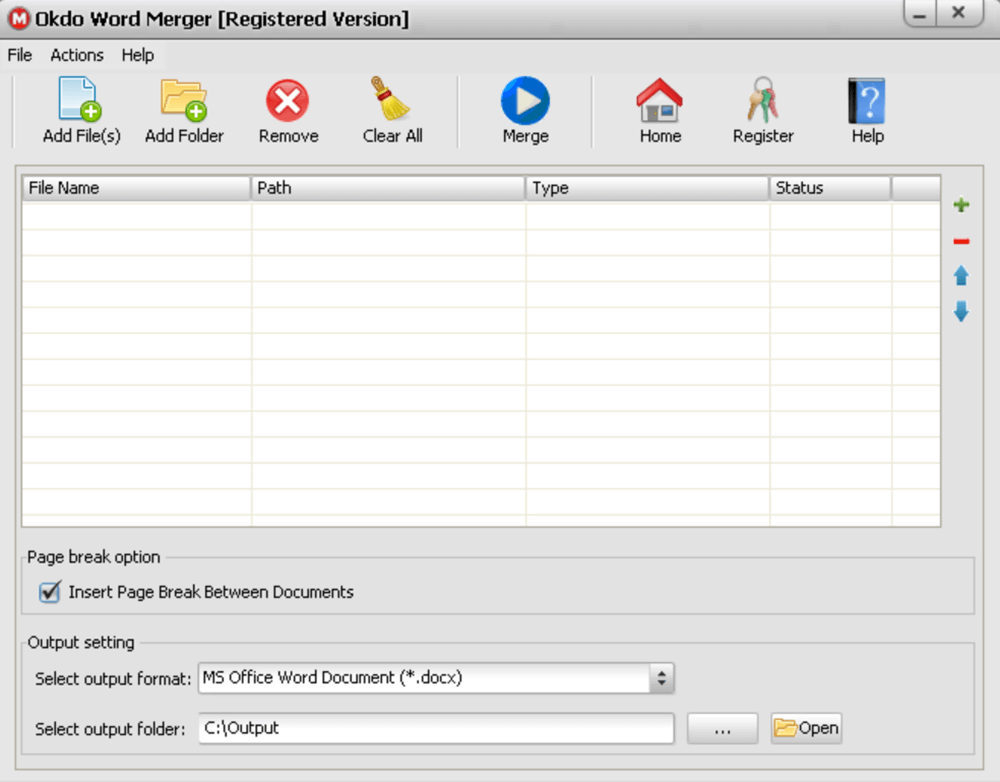
Pasul 3. Când ați terminat, faceți clic pe butonul "Unire". Apoi puteți obține un nou document Word combinat.
Concluzie
Aici am enumerat 5 fuziuni ale documentelor Word care vă pot ajuta să îmbinați documentele Word într-unul în mod fluent. Okdo Word Merger și Microsoft Word sunt aplicații pentru desktop, dacă doriți să le utilizați, ar trebui să le descărcați și să le instalați mai întâi. Restul de 3 sunt software online. Puteți alege unul după cum aveți nevoie. Dacă aveți idei mai bune, vă rugăm să ne contactați .
A fost de ajutor articolul?
DA Sau NU
































cometariu
comment.averageHints.0